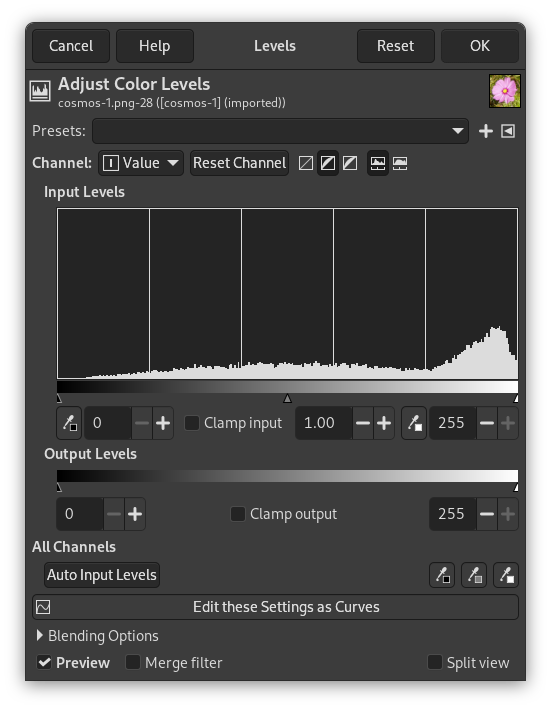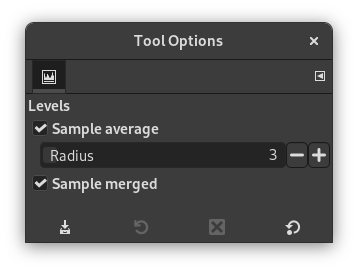Nivåverktøyet har funksjonar som liknar Histogram-dialogvindauget, men kan også endra intensitetsområdet til det gjeldande laget eller utvalet i kvar kanal. Dette verktøyet vert brukt for å gjera eit bilete lysare eller mørkare, for å endra kontrast eller for å korrigera eit dominerande fargestikk.
Du kan slå på verktøyet på mange måtar:
-
Frå hovudmenyen: → .
-
Ved å klikka på verktøyikonet
i verktøykassa viss dette verktøyet er installert der. SjåDel 6.13, «Verktøykassen» for meir om dette.
- Forval, Blandeinnstillingar, Førehandsvising, Flett samman filter, Delt vising
-
![[Notat]](images/note.png)
Notat These options are described in Del 8.1.2, «Felles eigenskapar for fargar».
- Kanal
-
Du kan velja den spesifikke kanalen som skal endrast med verktøyet
-
Verdi gjer endringar i verdiane i alle RGB-kanalane i biletet: Biletet vert mørkare eller lysare.
-
Raud, Grøn ogBlå arbeider på bestemte fargekanalar: biletet får meir eller mindre farge. Hugs at å leggja til eller fjerna ein farge, resulterer i å fjerna eller leggja til komplementærfargen.
-
Alfa arbeider på halvgjennomsiktige lag eller utval: her betyr mørk meir gjennomsikt medan kvit er fullstendig ugjennomsiktig. Du må ha ein alfakanal, elles er denne kommandoen fråkopla.
-
Tilbakestill kanalen set tilbake dei opphavlege innstillingane for den merkte kanalen.
-
-
Lineær,
U-lineær,
Perseptuell
-
Desse tre knappane bestemmer om tonereproduksjonen (TRC) skal visast med lineær, ulineær eller perseptuell X-akse.
-
Lineært histogram,
Logaritmisk histogram
-
Desse to knappane styrer om histogrammet skal visast med lineær eller logaritmisk Y-akse. Som oftast vert lineær modus brukt på fotografi og dei fleste liknande bilete. Dersom biletet inneheld større einsfarga område, vert histogrammet ofte dominert av ein enkelt stolpe. Då kan logaritmisk vising gje eit betre inntrykk av fordelinga.
- Nivå inn
-
Hovudområdet er ein grafisk presentasjon av mørke (skuggar), mellomtoner og lyse (høglys) toner (histogramet) i det gjeldande laget eller utvalet. Dei er på abscissen frå nivå 0 (svart) til 255 (kvit). Pikselnummeret for eit nivå er ordinaten. Kurveoverflata representerer alle pikslane i biletet for den valde kanalen. Eit godt balansert bilete har nivåa (fargetonene) jamt fordelte over heile området. Eit bilete med for eksempel ein blå dominerande farge vil produsera eit histogram forskjøve til venstre i grøne og raude kanalar, vist ved at grønt og raudt manglar i høglysa.
Nivåområda kan endrast på tre måtar:
-
Tre trekantar som glidebrytarar: ein svart for mørke toner (skuggar), ein grå for mellomtoner (gamma) og ein for lyse toner (høglys).
Den svarte brytaren bestemmer svartpunktet: alle pikslane med denne verdien eller lågare, vert svarte (ingen farge viss ein fargekanal er merkt, gjennomsiktig viss alfakanalen er merkt).
Den kvite brytaren bestemmer kvitpunktet: alle pikslane med denne verdien eller høgare vert kvite (full farge viss ein fargekanal er merkt, heilt ugjennomsiktig viss alfakanalen er merkt).
Den grå brytaren bestemmer midtpunktet. Flyttar du brytaren mot venstre mot svart, vert biletet lysare (meir farge, mindre gjennomsikt). Flyttar du han mot høgre mot kvit, vert biletet mørkare (mindre farge, meir gjennomsikt).
-
To pipetter: når du klikkar på dei, vert musepeikaren til ei pipette. Klikkar du på biletet, bestemmer dette svart- eller kvitpunktet, avhengig av kva pipette du har vald. Bruk den svarte til venstre
for å bestemma svartpunktet og den kvite til høgre
for å bestemma kvitpunktet.
-
Talboksen for å skriva inn verdiar direkte.
Inngangsnivåa vert brukte for å gjera lyse toner (høglysa) lysare, gjera mørke toner (skuggar) mørkare og for å endra balansen mellom lyse og mørke toner. Flytt brutaren mot venstre for å gjera biletet lysare (auka den valde fargen eller gjennomsikta). Flytt brytaren mot høgre for å gjera biletet mindre lyst (minska den valde fargen eller gjennomsikta).
Eksempel på inngangsnivå
Det opphavlege biletet er eit gråtonebilete med tre striper: skuggar (64), mellomtoner (127), høglys (192). Histogrammet viser tre toppar, ein for kvar av dei tre tonene.

Det opphavlege biletet
-
Verdikanalane er merkt. Den svarte glidebrytaren (skuggar) er flytt opp til skuggetoppen. Verdien 64 vert til 0 og skuggestripa vert svart (0). Gammabrytaren (mellomtoner) vert flytt automatisk til midten av toneområdet. Mellomtonene er gjort mørkare (til 84) og høglysa til 171.

Den svarte glidebrytaren er flytt

Resultatbiletet
-
Den kvite glidebruytaren (høglys) er flytt opp til høglystoppen. Verdien 192 vert til 255 og høglysstripa vert kvit. Gammabrytaren (mellomtoner) vert flytt automatisk til midten av toneområdet. Mellomtoner er gjort lysare til 169 og skuggane til 84.
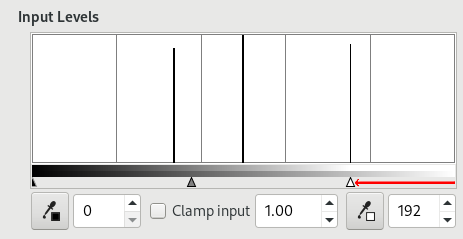
Den kvite glidebrytaren er flytt
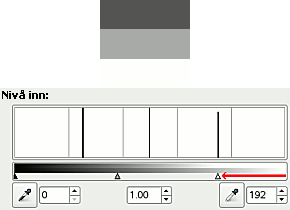
Resultatbiletet
-
- Utgangsnivå
-
Utgangsnivåa vert brukte for å setja eit avgrensa utgangsnivå manuelt. Det er også talboksar her med pilspissar som kan brukast for å endra utgangsnivåa.
Utgangsnivåa tvingar toneområdet til passa avgrensingane du har sett.
-
Arbeida med verdi: verdiar er komprimert og ser meir like ut, så kontrasten vert redusert. Skuggar vert gjort lysare: nye detaljar kan dukka opp, men kontrasten er mindre. Eit kompromiss er nødvendig. Høglysa vert mørkare.
-
Arbeida med fargekanalar: Viss du for eksempel brukar den grøne kanalen og set utgangsnivået mellom 100 og 140, vert alle pikslane med litt grønt i seg, sjølv ved låge verdiar, sette til verdiar mellom 100 og 140.
-
Arbeida med alfakanalen: alle alfaverdiane vert sette til å vera i det området du har sett.
Eksempel på utgangsnivå
-
Det opphavlege biletet er ein RGB-fargeovergang frå svart (0;0;0) til kvit (255;255;255). Utgangsnivåa har ikkje noko histogram, så her brukte vi → → .
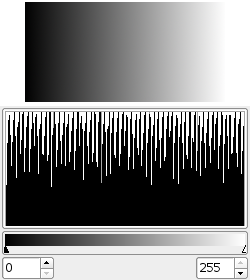
Det opphavlege biletet (ein fargeovergang)
-
Verdikanalane merkte. Den svarte glidebrytaren er sett til 189. Histogrammet viser komprimeringa av pikslane. Ingen piksel er mindre enn 63 og ingen større enn 189. I biletet vert skuggane lysare og høglysa mørkare: altså mindre kontrast.
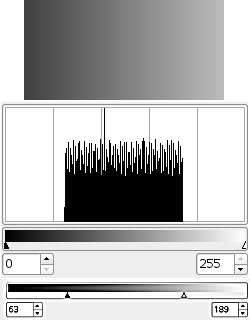
Den svarte glidebrytaren er flytt
-
- Alle kanalane
-
Auto Input Levels: Performs an automatic setting of the levels.
Tre pipetter
,
,
. Desse tre knappane er pipettar for kvit, grå og svart. Når du klikkar på ein av desse, vert musepeikaren omforma til pipetten han representerer. Når du klikkar i biletet, bestemmer pikselen du klikka på kvitpunktet , svartpunktet eller midtpunktet ut frå pipetten du valde. Arbeider på alle kanalane, sjølv om ein bestemt kanal er vald.
Figur 16.133. Eksempel på pipettane for nivå
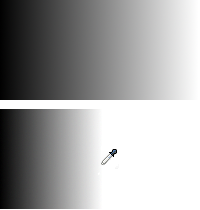
Øvst er den opphavlege fargeovergangen frå svart til kvit. Nedanfor er resultatet etter å ha klikka på den kvite pipetta: alle pikslane med ein verdi høgare enn det den pikselen du klikka på har, vert kvite.
- Redigera desse innstillingane som kurver
-
For å gjera arbeidet litt enklare, let denne knappen deg bruka kurve-verktøyet med dei same innstillingane.
Sjøllv om dette verktøyet som standard ikkje er representert i verktøykassa, (sjå Del 6.13, «Verktøykassen» korleis du kan leggja det inn der), har det likevel sitt eige dialogvindauge for verktøyinnstillingar i verktøykassa.
- Sample average
-
Denne glidebrytaren set «radius» for området som pipetta skal henta farge frå når nærliggjande pikslar skal reknast med. Pipetta hentar ein gjennomsnittsfarge frå alle pikslane i området. Området ser meir eller mindre ut som ein forstørra firkant når du klikkar på ein piksel.
- Flett synlege
-
Når dette alternativet er slått på, reknar verktøyet ut prøvetakinga ikkje berre frå det gjeldande laget, men frå alle synlege lag.
Du kan finna meir om dette i ordforklaringar.
Figur 16.135. Eit svært undereksponert bilete

Det opphavlege biletet
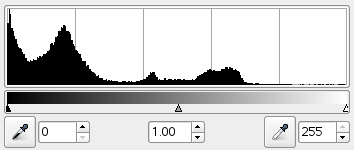
Histogrammet viser ei overvekt av skuggar og manglande høglys.
Figur 16.136. Setja kvitpunktet

Den kvite glidebrytaren er flytt til der godt markerte høglys byrjar. Biletet vert lysare.
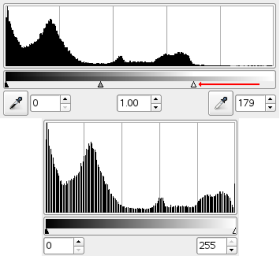
Histogrammet (nedst) viser no høglys, men det er framleis overvekt av skuggar.
Figur 16.137. Setja balansen mellom skuggar og høglys
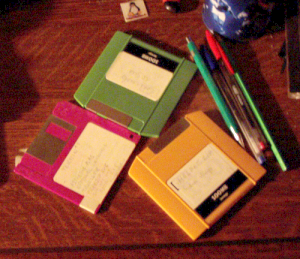
Den midtre glidebruytaren er flytt mot venstre. Dette minskar overvekta av skuggar og aukar mengda av høglys.
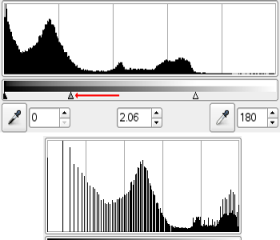
Det nedre histogrammet stadfestar at skuggane er reduserte.